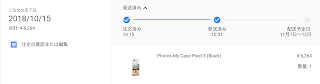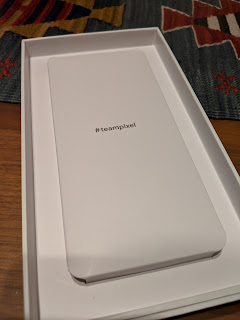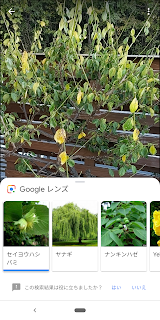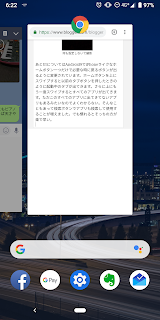私はしがないサラリーマンなのでお小遣いが月末になると足りなくなるということが続いていたので2年ほど前から無駄遣いを抑えるために家計簿アプリのZaimを使っています。ただ最近以下の理由からMoney fowardへの変更を検討しています。
①最近、日本株以外に米国株やwealthnavi(ロボアドバイザー)を使用しはじめ、総資産の管理が難しくなってきており、口座連携に強いMoney fowardなら資産管理ができるのではないかと感じたこと。
②クレジットカード連携などで入力の手間が省けそう。
実際に使ってみての感想をまとめてみます。
1.入力
入力については圧倒的にZaimのほうが優れていると感じました。
これがZaimの手入力画面です。複数項目を同時に分類、金額を分けて入力することができます。
対してこちらがMoney fowardの手入力画面になります。一度には一つの項目しか入力できないので一回の買い物で複数品目買った場合は何度かに分けて入力する必要があり手間がかかります。
またレシート入力にしてみてもこれまでZaimではレシートをもらった直後に車で撮影して、すぐに入力という使い方をしていました。しかし、Money fowardでは車の中で膝に乗せて撮影してみても光の加減なのか、水平の問題なのかわかりませんがほぼ、レシートの読み取りに失敗しましたと出て、読み取ることができません。その為、家に帰って机の上で撮影しないといけないのでタイムラグが発生し、入力を忘れてしまいやすいです。
また、Money fowardに変えようと思ったきっかけの一つでもあるクレジットカードの情報の自動取得での入力については下の写真のように一決済につき、一項目となります。
その為、例えばこの写真の場合はお酒と昼ごはんを一度に購入したので「昼ごはん」と「酒代」という分類で仕訳したいのにどちらか一つしか選択できません。また、時間的にも使用してから入ってくるまでにそこそこタイムラグがあるので複数のデータが一気に上がってきたりして後での仕訳がめんどくさく、処理漏れにもつながります。その為結局はクレジットカードの連携を削除し、「財布+口座」という現金管理の口座を作成し管理しています。(私の場合はメインのクレジットカードがデビットカードの為それで十分でした。)
ということで入力に関してはZaimの圧勝という感じでした。家計簿については入力のしやすさ、すぐに入力できることが継続するための条件ではないかと考えているのでMoney fowardに切り替える上で痛いと思いました。
2.分析
基本的には私の場合は月の小遣い管理に使用しているので難しい分析は必要ありません。何にいくら使ったかが見やすく無駄遣いが減らせればというレベルで見ています。そのレベルではMoney fowardの方がグラフが見やすくて好きでした。支出の分類別グラフが中分類で表示できるのが個人的には好みです。
こちらがMoney fowardの支出の項目別グラフです。
こちらがZaimの支出の項目別割合グラフです。Zaimも分類ごとにグラフにはなるんですが大分類で表示し、細かい内容は履歴で見るというスタンスなので何にいくらというのが少し見にくいです。
ただし、Zaimの方が分類項目の自由度は高く、大分類も新たに作成、編集することができ自分好みにカスタマイズできるというメリットがありました。Money fowardはこの点決められた大分類に対して、中分類を自分で作成、編集ができるというスタンスなので不便でした。特に私のようにZaimから乗り換えようとしている場合はZaimで使っていた分類がそのまま使えず中分類によっては大分類を他のものに変更した分類も発生しました。
またMoney fowardは月の途中で前月の支出を上回った項目がある場合は通知をしてくれて注意を促してくれます。これで使いすぎている項目については早期に気づくことができるので無駄遣いについて注意することができます。これが小遣いの無駄遣い管理には結構ありがたいです。
それとMoney fowardの場合は無料版については1年以上経過したデータは見えなくなり、1年前との比較はできないようです。(データ自体が消えるわけではないので有料版に登録した段階で過去のものも見えるようになるそうです)こちらは1年経過した上で必要かどうか判断してみたいと思います。
3.資産管理
Money fowardを使おうと思ったきっかけの一つが今まで日本株しか購入していなかったのが米国株やWealthnavi、One tap buyなど複数のチャンネルで運用をはじめたことで総資産の管理が難しくなり、資産管理ができるアプリを探していたということがあります。そこで、Money fowardなら連携先が多く、資産管理も家計簿のついでにできるのではないかと考え試してみました。これに関して言えばMoney fowardの連携はすごいと素直に思いました。日本株、米国株にて使用しているマネックス証券はもちろん、Wealthnaviや無理だろうと思っていたOne tap buyまで連携することができ大満足でした。連携先は以下のサイトより確認できますが、不足を感じることはないのではないかと感じました。
https://moneyforward.com/active_services
ただ機能としては総資産を見ることができるだけで資産の推移や内訳などについては有料版に登録しなければ確認できないためイマイチではあります。有料版に登録すればいいのかもしれませんが私の場合は小遣い管理がメインのため、有料版に500円かけるのもどうかと思って登録はしていません。有料版が30日間無料の為、いつか試してみたいとは思ってはいます。
資産管理については現在My treadというアプリが資産の推移や株式の購入履歴、割合などが見ることができ、週次レポートまでくれるのでとてもおもしろいと感じてきています。ただし、現状は日本株のみの対応のため、連携先がMoney fowardくらいまで広がってくれれば資産管理についてはそちらに切り替えたいとも思っています。
以上からMoney fowardとZaimを比べてみて感じたのは入力には圧倒的にZaimの方が優秀で気軽な為、ただ日々の出費の状況を見て節約につなげたいという方、支出の項目分類まで行いたいが家計簿の記入が続きにくいと言う方にZaimでレシートをもらったらすぐに入力するという方法が続けやすくいいのではないかと思います。資産管理までしようという方や購入については購入店舗名までわかれば十分と言う方であれば、提携先が多く、クレジットカード連携をすることで入力の手間が省けるMoney fowardの方がいいのではないかと思いました。